Διορθώστε τον κωδικό σφάλματος 541 στα Windows 10
Miscellanea / / April 05, 2023
Ένα από τα προνόμια της επιτυχίας της επιχείρησης χρησιμοποιώντας τα εργαλεία Digital Marketing είναι το Email Marketing. Εάν διαχειρίζεστε διακομιστές ηλεκτρονικού ταχυδρομείου για οικοδεσπότες Ιστού ή οικοδεσπότες VPS, μπορεί να έχετε συναντήσει το STMP Σφάλμα 541: Η αλληλογραφία απορρίφθηκε από το μήνυμα τομέα προορισμού, στο οποίο το STMP σημαίνει απλή μεταφορά αλληλογραφίας Πρωτόκολλο. Ο κωδικός σφάλματος 541 μπορεί να προκύψει λόγω δυσλειτουργιών λογισμικού ή λόγω προβλημάτων με τον τομέα φιλοξενίας ή τις εφαρμογές. Αυτά τα ζητήματα μπορούν εύκολα να διαγραφούν και μπορείτε να συνεχίσετε την αποστολή των μηνυμάτων ηλεκτρονικού ταχυδρομείου στους παραλήπτες σας εύκολα. Το άρθρο εξυπηρετεί τον ίδιο σκοπό με την εισαγωγή μεθόδων για τη διόρθωση του σφάλματος 541.
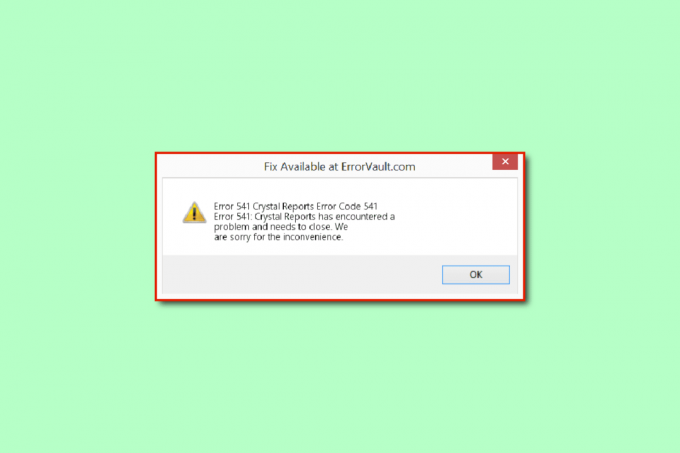
Πίνακας περιεχομένων
- Πώς να διορθώσετε τον κωδικό σφάλματος διακομιστή αλληλογραφίας 541 στα Windows 10
- Μέθοδος 1: Βασικές μέθοδοι αντιμετώπισης προβλημάτων
- Μέθοδος 2: Απενεργοποίηση προφύλαξης οθόνης στον διακομιστή
- Μέθοδος 3: Ενημερώστε την εφαρμογή αλληλογραφίας και ημερολογίου
- Μέθοδος 4: Επαναφορά εφαρμογής αλληλογραφίας και ημερολογίου
- Μέθοδος 5: Ενημερώστε το πρόγραμμα προστασίας από ιούς
- Μέθοδος 6: Επανεγκαταστήστε το Microsoft Visual C++ Redistributable Package
- Μέθοδος 7: Τροποποίηση των ρυθμίσεων του Internet Explorer
- Μέθοδος 8: Τροποποίηση αρχείων Excel
- Μέθοδος 9: Επικοινωνήστε με την ομάδα υποστήριξης διακομιστή αλληλογραφίας
Πώς να διορθώσετε τον κωδικό σφάλματος διακομιστή αλληλογραφίας 541 στα Windows 10
Η λίστα των λόγων για τους οποίους μπορεί να εμφανιστεί ο κωδικός σφάλματος 541 παρατίθεται σε αυτήν την ενότητα.
- Αποκλεισμός αλληλογραφίας από τον παραλήπτη- Το μήνυμα που στέλνετε ενδέχεται να αποκλειστεί ή να αναφερθεί ως ανεπιθύμητο από τον παραλήπτη.
- Ανεπιθύμητα μηνύματα- Τα μαζικά μηνύματα ηλεκτρονικού ταχυδρομείου που στέλνετε ενδέχεται να περιέχουν ορισμένες λέξεις που προκαλούν ανεπιθύμητα μηνύματα και ίσως ανεπιθύμητα μηνύματα στον διακομιστή αλληλογραφίας. Επίσης, η ψευδώς θετική ενεργοποίηση ανεπιθύμητης αλληλογραφίας στην αλληλογραφία του παραλήπτη μπορεί να προκαλέσει το σφάλμα.
- Η IP είναι στη μαύρη λίστα- Εάν η διεύθυνση IP του διακομιστή αλληλογραφίας μπορεί να μπει στη μαύρη λίστα λόγω της κακής φήμης του διακομιστή τομέα.
- Μη συμβατά προγράμματα παρασκηνίου- Εάν πολλές εφαρμογές εκτελούνται στο παρασκήνιο, ενδέχεται να αντιμετωπίσετε αυτό το ζήτημα λόγω παρεμβολών από τις εφαρμογές.
- Πρόβλημα με την αποθήκευση μνήμης- Η περιορισμένη μνήμη ή ο χώρος RAM στον υπολογιστή σας ενδέχεται να μην επιτρέπει την αποστολή της αλληλογραφίας στον δέκτη. Επίσης, ενδέχεται να μην υπάρχει επαρκής χώρος στο Google Drive του λογαριασμού σας στο Gmail.
- Πρόβλημα στο πρόγραμμα οδήγησης γραφικών- Οι μικρές δυσλειτουργίες λογισμικού στο πρόγραμμα οδήγησης γραφικών ενδέχεται να προκαλέσουν το σφάλμα εάν το περιεχόμενο της αλληλογραφίας περιλαμβάνει πολλά γραφικά.
- Αρχεία κακόβουλου λογισμικού- Εάν υπάρχουν αρχεία που έχουν μολυνθεί από κακόβουλο λογισμικό ή ιούς στον υπολογιστή σας, ενδέχεται να αντιμετωπίσετε αυτό το ζήτημα.
Ακολουθούν όλες οι πιθανές μέθοδοι αντιμετώπισης προβλημάτων για τη διόρθωση του σφάλματος διακομιστή αλληλογραφίας 541 στα Windows 10.
Μέθοδος 1: Βασικές μέθοδοι αντιμετώπισης προβλημάτων
Οι απλοϊκές μέθοδοι για τη διόρθωση του κωδικού σφάλματος 541 περιγράφονται σε αυτήν την ενότητα βασικής αντιμετώπισης προβλημάτων. Μπορείτε να διορθώσετε μικρές δυσλειτουργίες και προβλήματα λογισμικού στον υπολογιστή σας χρησιμοποιώντας αυτές τις μεθόδους.
1Α. Αποφύγετε τη χρήση μαζικής λίστας email
Ο πιο πιθανός λόγος για το σφάλμα οφείλεται στη μαζική λίστα email που έχει ετοιμάσει ο διακομιστής. Σε αυτή την περίπτωση, μπορείτε αποφύγετε την αποστολή των email σε άγνωστα email ή στον παραλήπτη που δεν έχει εγγραφεί στην υπηρεσία email.
1Β. Αποφύγετε τη χρήση λέξεων που προκαλούν SPAM
Ο κωδικός σφάλματος μπορεί να προκύψει εάν υπάρχει κάποια χρήση λέξεων ενεργοποίησης SPAM στο ταχυδρομείο. Μπορείτε να ακολουθήσετε τις βασικές μεθόδους που δίνονται εδώ για να διορθώσετε το σφάλμα.
- Αποφύγετε τη χρήση θαυμαστικών στον τίτλο του θέματος του μηνύματος που εστάλη.
- Μην γράφετε το θέμα της αλληλογραφίας μέσα Κεφαλαία γράμματα.
- Εάν χρησιμοποιείτε Εικόνες στο ταχυδρομείο, βεβαιωθείτε ότι παρέχετε εναλλακτικά κείμενα για αυτά στο MS Word και, στη συνέχεια, τοποθετήστε το στην αλληλογραφία.
1C. Ελέγξτε για Απαιτήσεις Η/Υ
Ένας από τους πιθανούς λόγους για τον κωδικό σφάλματος 541 μπορεί να οφείλεται σε ασυμβατότητα της πλατφόρμας διακομιστή αλληλογραφίας στον υπολογιστή σας. Μπορείτε να χρησιμοποιήσετε τον σύνδεσμο που δίνεται εδώ για να ελέγξτε για τις προδιαγραφές του υπολογιστή και βεβαιωθείτε ότι ο διακομιστής αλληλογραφίας που χρησιμοποιείτε είναι συμβατός με τον υπολογιστή σας.
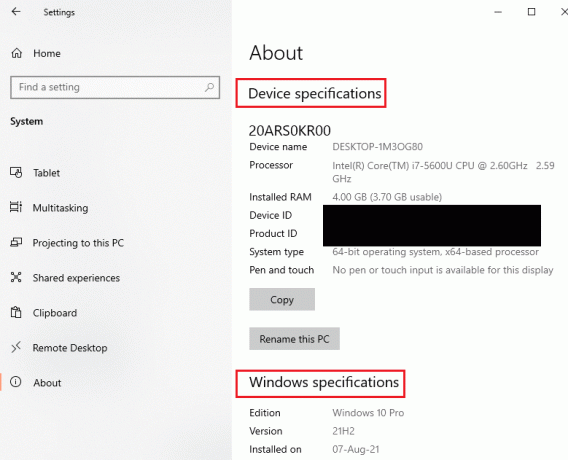
1Δ. Κλείστε τις εφαρμογές φόντου
Εάν πολλές εφαρμογές εκτελούνται στο παρασκήνιο, μπορείτε να δοκιμάσετε να κλείσετε τις εφαρμογές παρασκηνίου χρησιμοποιώντας την εφαρμογή Task Manager. Ακολουθήστε τον οδηγό μας για τερματισμός εργασίας στα Windows 10 και διορθώστε το σφάλμα.

1ΣΤ. Επιδιόρθωση αρχείων συστήματος
Εάν υπάρχουν αρχεία κακόβουλου λογισμικού στον υπολογιστή σας, μπορείτε να δοκιμάσετε να σαρώσετε τον υπολογιστή σας για αρχεία ιών. Διαβάστε τον οδηγό μας για επισκευή αρχείων συστήματος στα Windows 10 για να αναζητήσετε αρχεία κακόβουλου λογισμικού στον υπολογιστή σας και να διαγράψετε αυτά τα αρχεία για να διορθώσετε το σφάλμα.
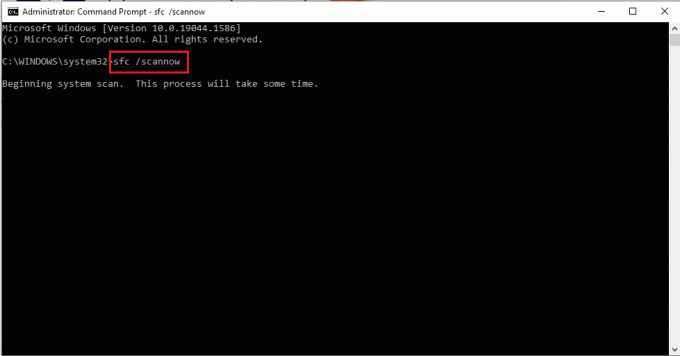
Διαβάστε επίσης:Διορθώστε τον κωδικό σφάλματος συστήματος 1231 στα Windows 10
1G. Ελέγξτε την ουρά email στο cPanel (εάν ισχύει)
Το cPanel είναι μια πλατφόρμα που παρέχει τον πιο αξιόπιστο και διαισθητικό διακομιστή για καταχώριση email και διαχείριση ιστότοπου. Εάν χρησιμοποιείτε την πλατφόρμα cPanel για τη διαχείριση email, μπορείτε να ελέγξετε την ουρά email χρησιμοποιώντας το exim –bpc εντολή. Αυτό θα εκτυπώσει το μέγεθος της ουράς αλληλογραφίας Exim και εάν η τιμή στο αποτέλεσμα είναι υψηλότερη, σημαίνει ότι υπάρχουν πολλά ανεπιθύμητα μηνύματα στα μηνύματα.
1Η. Καθαρός αποθηκευτικός χώρος
Το σφάλμα μπορεί να προκαλείται από τα πολλά αρχεία στον υπολογιστή σας, μπορείτε να δοκιμάσετε να καθαρίσετε το χώρο της μνήμης για να διορθώσετε τον κωδικό σφάλματος. Ακολουθήστε τις μεθόδους που αναφέρονται στο άρθρο μας για να ελευθερώστε χώρο στον σκληρό δίσκο στα Windows 10.

1I. Ενημέρωση προγραμμάτων οδήγησης συσκευών
Εάν υπάρχουν πολλά γραφικά ή εικόνες στο email που προσπαθείτε να στείλετε, ενδέχεται να αντιμετωπίσετε τον κωδικό σφάλματος 541 εάν το πρόγραμμα οδήγησης γραφικών στον υπολογιστή σας είναι παλιό. Μπορείτε να προσπαθήσετε ενημέρωση των προγραμμάτων οδήγησης συσκευών στα Windows 10 διαβάζοντας τον οδηγό μας.

Διαβάστε επίσης:Διορθώστε τα Windows Found Drivers για τη συσκευή σας αλλά παρουσιάστηκε σφάλμα
1J. Επανεγκαταστήστε τα προγράμματα οδήγησης συσκευών
Εάν υπάρχουν πολλά γραφικά ή εικόνες στο email που προσπαθείτε να στείλετε, ενδέχεται να αντιμετωπίσετε τον κωδικό σφάλματος 541 εάν το πρόγραμμα οδήγησης γραφικών στον υπολογιστή σας είναι παλιό. Μπορείτε να προσπαθήσετε απεγκατάσταση και επανεγκατάσταση προγραμμάτων οδήγησης στα Windows 10.

1 Χιλ. Ενημερώστε τα Windows
Εάν το λειτουργικό σύστημα Windows στον υπολογιστή σας είναι παλιό, μπορείτε να δοκιμάσετε να το ενημερώσετε στην πιο πρόσφατη έκδοση για να διορθώσετε το σφάλμα. Ακολουθήστε τον οδηγό μας για κατεβάστε και εγκαταστήστε τις πιο πρόσφατες ενημερώσεις των Windows 10 στον υπολογιστή σας.

1L. Εκτελέστε Σάρωση για ιούς
Τα Microsoft Windows παρέχουν σε κάθε σύστημα την προστασία που χρειάζεται από νέο και εξελισσόμενο κακόβουλο λογισμικό που κυκλοφορεί εκεί έξω με τη λειτουργία Microsoft Security. Θα σαρώσει αυτόματα το σύστημά σας για να εντοπίσει και να εξαλείψει οποιονδήποτε ιό ή κακόβουλο λογισμικό. Ακολουθήστε τον οδηγό μας Πώς μπορώ να εκτελέσω μια σάρωση για ιούς στον υπολογιστή μου;
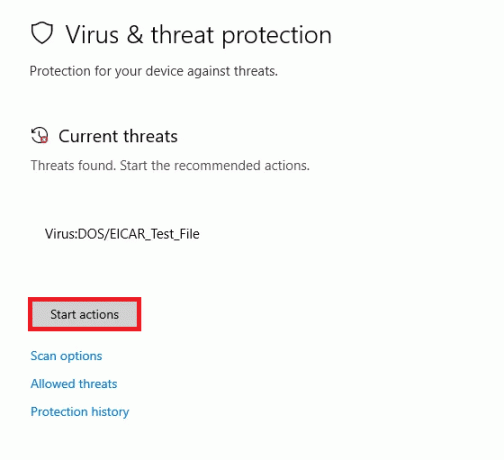
Μέθοδος 2: Απενεργοποίηση προφύλαξης οθόνης στον διακομιστή
Εάν χρησιμοποιείτε οποιαδήποτε αποθήκευση οθόνης ως φόντο της επιφάνειας εργασίας, ενδέχεται να υπάρχει διένεξη με τον διακομιστή αλληλογραφίας που χρησιμοποιείτε. Μπορείτε να το απενεργοποιήσετε για να διορθώσετε το σφάλμα 541.
1. Πάτα το Πλήκτρα Windows + D μαζί να ανοίξουν Επιφάνεια εργασίας.
2. Κάντε δεξί κλικ στο α χώροςκαι κάντε κλικ στο Καθιστώ προσωπικόν επιλογή.
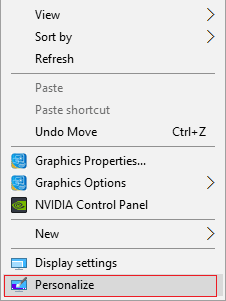
3. Μετακίνηση στο Κλείδωμα οθόνης καρτέλα στο αριστερό παράθυρο και κάντε κλικ στο Ρυθμίσεις προφύλαξης οθόνης επιλογή.
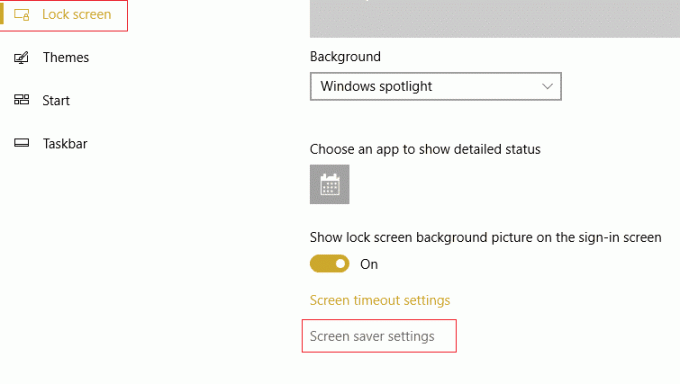
4. Επίλεξε το Κανένας επιλογή στο αναπτυσσόμενο μενού στο Προφύλαξη οθόνης ενότητα και κάντε κλικ στο Ισχύουν και μετά στο Εντάξει κουμπιά.
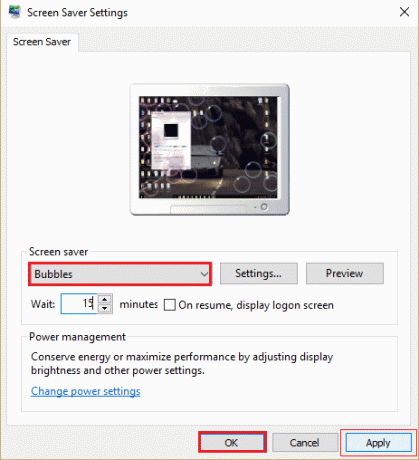
Διαβάστε επίσης:Διορθώστε την εφαρμογή Outlook που δεν ανοίγει στα Windows 10
Μέθοδος 3: Ενημερώστε την εφαρμογή αλληλογραφίας και ημερολογίου
Η εφαρμογή Mali and Calendar είναι μια ενσωματωμένη εφαρμογή από τη Microsoft για διαχείριση email. Εάν η εφαρμογή Mail and Calendar είναι παλιά στον υπολογιστή σας, ενδέχεται να αντιμετωπίσετε αυτό το σφάλμα. Μπορείτε να δοκιμάσετε να ενημερώσετε την εφαρμογή στην πιο πρόσφατη έκδοση χρησιμοποιώντας το Microsoft Store. Μπορείτε να ακολουθήσετε τα βήματα αυτής της μεθόδου για να ενημερώσετε την εφαρμογή Outlook καθώς και να διορθώσετε τον κωδικό σφάλματος 541.
1. Χτύπα το κλειδί Windows, τύπος Microsoft Store, μετά κάντε κλικ στο Ανοιξε.

2. Κάντε κλικ στο Βιβλιοθήκη.

3. Κάντε κλικ στο Λάβετε ενημερώσεις στην επάνω δεξιά γωνία. Αυτό θα ενημερώσει το Ταχυδρομείο και Ημερολόγιο εφαρμογή.

4. Περιμένετε μέχρι να ολοκληρωθεί η διαδικασία ενημέρωσης και επανεκκινήστε τον υπολογιστή.
Μέθοδος 4: Επαναφορά εφαρμογής αλληλογραφίας και ημερολογίου
Εάν υπάρχουν σφάλματα στη χρήση της εφαρμογής Mail and Calendar ή της εφαρμογής Outlook, μπορείτε να την επαναφέρετε στις προεπιλεγμένες ρυθμίσεις για να διορθώσετε αυτό το σφάλμα.
1. Ανοιξε το Ρυθμίσεις εφαρμογή πατώντας το Πλήκτρα Windows + I μαζί.
2. Κάνε κλικ στο Εφαρμογές σύνθεση.
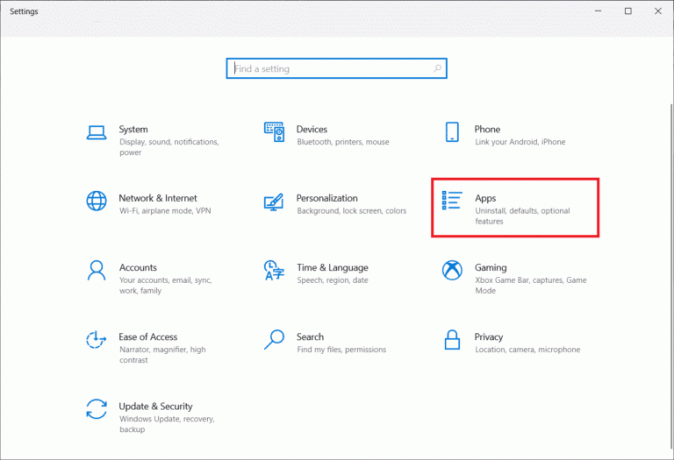
3. Στο Εφαρμογές και λειτουργίες μενού, κάντε κλικ στο Ταχυδρομείο και Ημερολόγιο εφαρμογή και κάντε κλικ στο Προχωρημένες επιλογές.
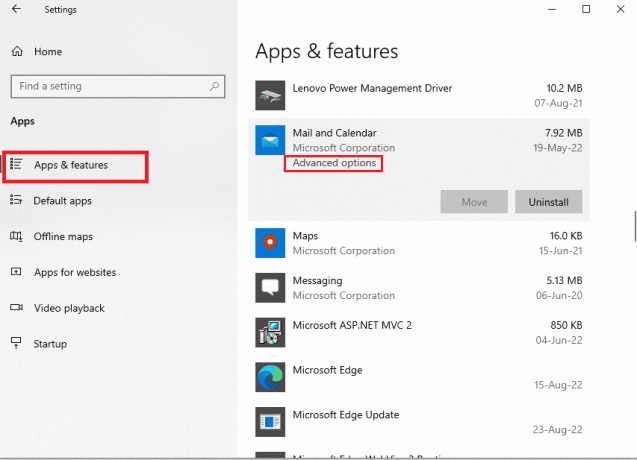
4. Στο Επαναφορά ενότητα, κάντε κλικ στο Επαναφορά κουμπί.
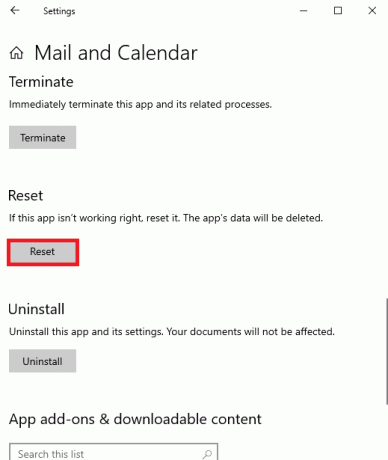
5. Κάνε κλικ στο Επαναφορά κουμπί στο μήνυμα επιβεβαίωσης και επανεκκινήστε τον υπολογιστή σας.

Διαβάστε επίσης:Πώς να απενεργοποιήσετε την απόδειξη ανάγνωσης email του Outlook
Μέθοδος 5: Ενημερώστε το πρόγραμμα προστασίας από ιούς
Τα σφάλματα ή οι δυσλειτουργίες λογισμικού στο λογισμικό προστασίας από ιούς τρίτου κατασκευαστή στον υπολογιστή σας ενδέχεται να προκαλέσουν αυτό το σφάλμα. Μπορείτε να ενημερώσετε αυτό το λογισμικό για να διορθώσετε τον κωδικό σφάλματος 541.
Σημείωση: Για επεξηγηματικούς σκοπούς, το Avast δωρεάν Antivirus επιλέγεται η εφαρμογή. Οι ρυθμίσεις ενδέχεται να διαφέρουν ελαφρώς από άλλα προγράμματα προστασίας από ιούς.
1. Πάτα το κλειδί Windows, τύπος Δωρεάν AvastAntivirus, μετά κάντε κλικ στο Ανοιξε.
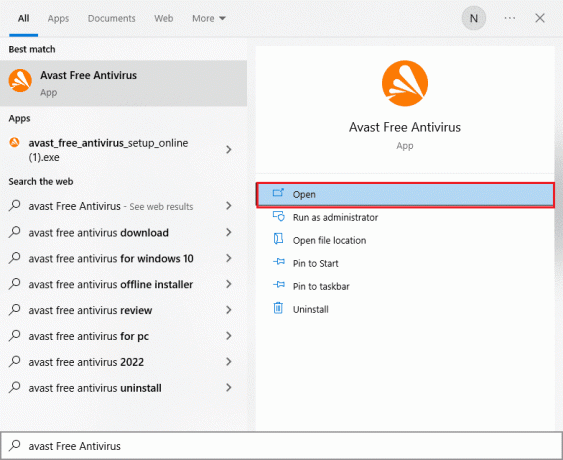
2. Κάνε κλικ στο Μενού εικονίδιο στην επάνω δεξιά γωνία της διεπαφής χρήστη του Avast.
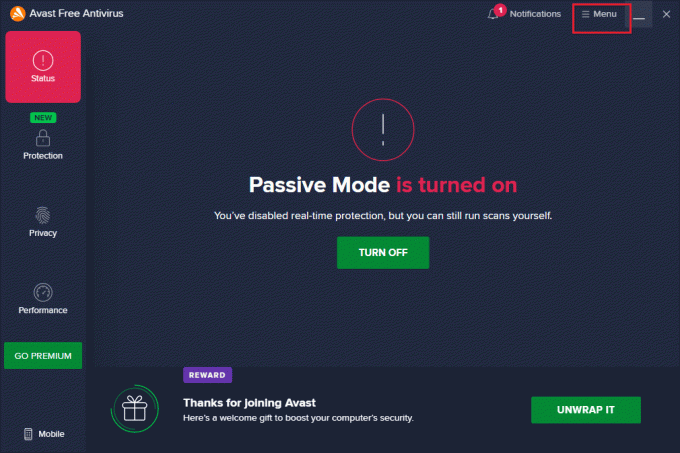
3. Κάνε κλικ στο Ρυθμίσεις επιλογή στη λίστα.
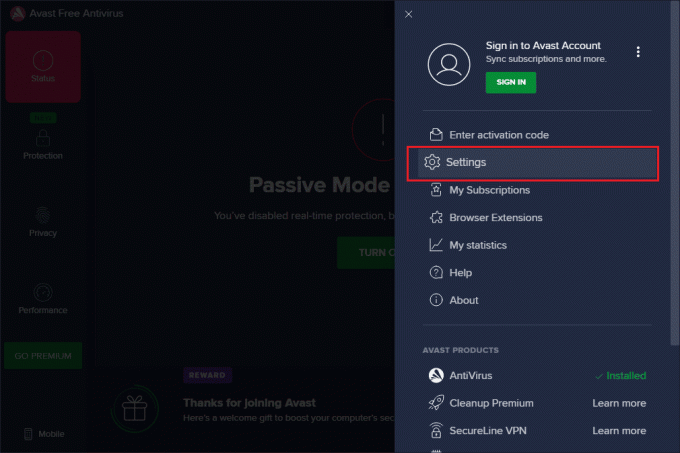
4. Τώρα, μεταβείτε στο Εκσυγχρονίζω καρτέλα και κάντε κλικ στο Ελεγχος για ενημερώσεις κουμπί.
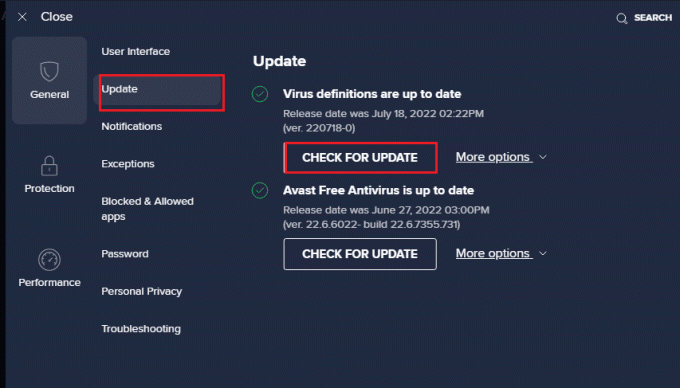
5. Βεβαιωθείτε ότι λαμβάνετε ένα από τα ακόλουθα μηνύματα μετά την επιτυχή ενημέρωση:
- Οι ορισμοί των ιών είναι ενημερωμένοι
- Το Avast Free Antivirus είναι ενημερωμένο
5. Μόλις το ενημερώσετε, επανεκκίνησηAvast και ελέγξτε αν το πρόβλημα έχει λυθεί.
Μέθοδος 6: Επανεγκαταστήστε το Microsoft Visual C++ Redistributable Package
Το σφάλμα μπορεί να προκύψει εάν τα βασικά πακέτα που απαιτούνται για την αποτελεσματική λειτουργία λείπουν ή είναι κατεστραμμένα. Σε αυτήν την περίπτωση, μπορείτε να δοκιμάσετε να εγκαταστήσετε ξανά το Microsoft Visual C++ Redistributable Package στον υπολογιστή σας για να διορθώσετε το σφάλμα. Διαβάστε τον οδηγό μας πώς να εγκαταστήσετε ξανά το Microsoft Visual C++ Redistributable στον υπολογιστή σας.
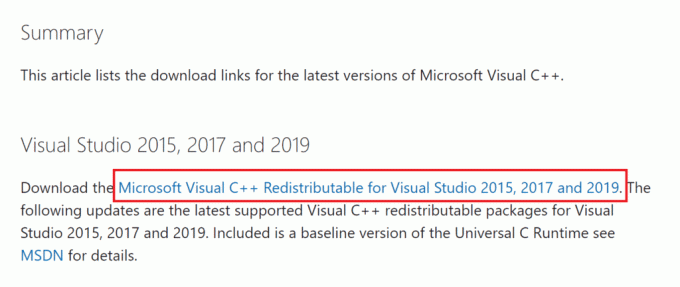
Διαβάστε επίσης:Επιδιόρθωση του Microsoft Visual C++ 2015 Redistributable Setup Fails Error 0x80240017
Μέθοδος 7: Τροποποίηση των ρυθμίσεων του Internet Explorer
Ο Internet Explorer είναι το πρόγραμμα περιήγησης Ιστού που χρησιμοποιείται από τους περισσότερους υπολογιστές. Αν και μπορεί να χρησιμοποιείτε άλλα προγράμματα περιήγησης ιστού, το σφάλμα ή οι δυσλειτουργίες στον Internet Explorer ενδέχεται να προκαλέσουν το πρόβλημα. Μπορείτε να ακολουθήσετε τις μεθόδους που δίνονται εδώ για να εκκαθαρίσετε τα προβλήματα λογισμικού στον IE και να διορθώσετε τον κωδικό σφάλματος 541.
Επιλογή I: Επαναφορά προγράμματος περιήγησης Ιστού
Η πρώτη μέθοδος είναι να επαναφέρετε το πρόγραμμα περιήγησης ιστού χρησιμοποιώντας τις Επιλογές Internet στον υπολογιστή σας. Αυτό θα καθαρίσει όλες τις δυσλειτουργίες και τα προβλήματα και θα ανανεώσει το πρόγραμμα περιήγησης.
1. Πάτα το κλειδί Windows, τύπος ΕΠΙΛΟΓΕΣ ΔΙΑΔΙΚΤΥΟΥκαι κάντε κλικ στο Ανοιξε.
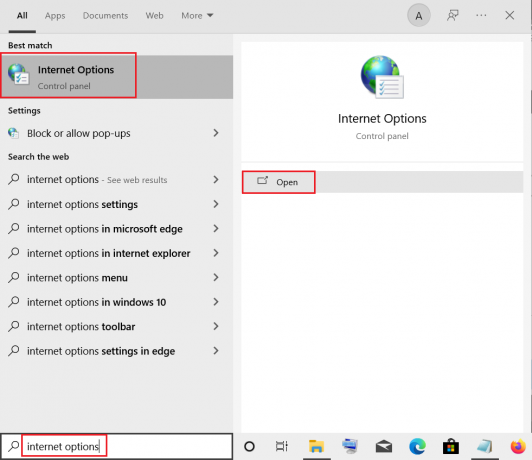
2. Στο Ιδιότητες Διαδικτύου παράθυρο, μεταβείτε στο Προχωρημένος αυτί.
3. Κάνε κλικ στο Επαναφορά… κουμπί στο Επαναφέρετε τις ρυθμίσεις του Internet Explorer Ενότητα.
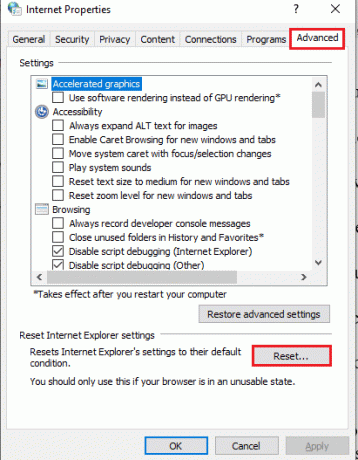
4. Κάνε κλικ στο Επαναφορά πατήστε στο αναδυόμενο παράθυρο και περιμένετε μέχρι να ολοκληρωθεί η διαδικασία.
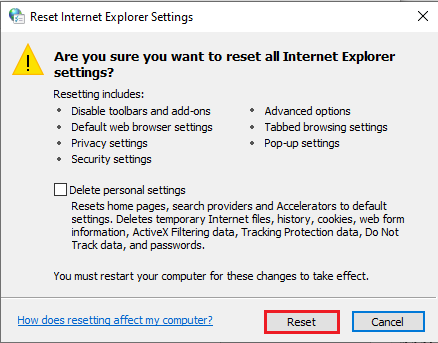
5. Κάνε κλικ στο Κλείσε κουμπί μετά την επαναφορά του προγράμματος περιήγησης Ιστού.
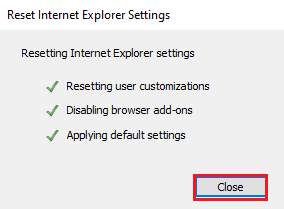
Επιλογή II: Αλλαγή ρυθμίσεων περιήγησης
Η επόμενη επιλογή είναι να αλλάξετε τις ρυθμίσεις του προγράμματος περιήγησης ή να απενεργοποιήσετε τις ρυθμίσεις εντοπισμού σφαλμάτων σεναρίου στις Επιλογές Internet. Αυτό θα καθαρίσει τα ζητήματα που μπορεί να προκύψουν στα σενάρια κώδικα του προγράμματος περιήγησης ιστού.
1. Εκκινήστε το ΕΠΙΛΟΓΕΣ ΔΙΑΔΙΚΤΥΟΥ Πίνακας Ελέγχου.
2. Πλοηγηθείτε στο Προχωρημένος καρτέλα και επιλέξτε τις ακόλουθες ρυθμίσεις στο Περιήγηση Ενότητα.
- Απενεργοποίηση εντοπισμού σφαλμάτων σεναρίου (Internet Explorer)
- Απενεργοποίηση εντοπισμού σφαλμάτων σεναρίου (Άλλο)

3. Καταργήστε την επιλογή του Εμφανίστε μια ειδοποίηση για κάθε σφάλμα σεναρίου και μετά κάντε κλικ στο Ισχύουν και Εντάξει κουμπιά.
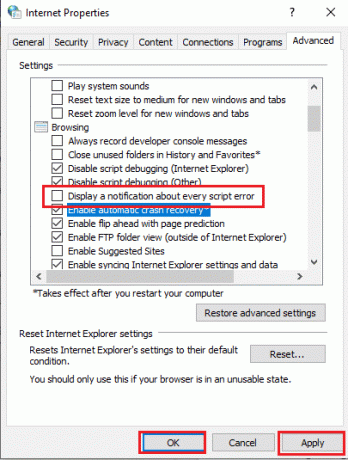
Διαβάστε επίσης:Διορθώστε το σφάλμα ανάκτησης ιστοσελίδας στον Internet Explorer
Μέθοδος 8: Τροποποίηση αρχείων Excel
Εάν στέλνετε αρχεία Excel είτε ως συνημμένο είτε ως Φύλλα Google, τα δεδομένα στο αρχείο ενδέχεται να προκαλέσουν κωδικό σφάλματος 541. Μπορείτε να ακολουθήσετε τις μεθόδους που περιγράφονται σε αυτήν την ενότητα για να διορθώσετε το σφάλμα.
Επιλογή I: Διαχωρισμός αρχείων εισαγωγής
Εάν εισάγετε δεδομένα από ένα αρχείο Excel στα Φύλλα Google, μπορείτε να ακολουθήσετε τις οδηγίες αυτής της μεθόδου για να χωρίσετε τις εγγραφές. Αυτό θα μειώσει το φόρτο των δεδομένων και μπορείτε να αποφύγετε το σφάλμα όταν αποστέλλεται ως συνημμένο.
1. Χτύπα το κλειδί Windows, τύπος χρώμιοκαι κάντε κλικ στο Ανοιξε.

2. Ανοιξε το Σελίδα σύνδεσης στο Gmail χρησιμοποιώντας τον σύνδεσμο που δίνεται εδώ και συνδεθείτε στον λογαριασμό σας.

3. Κάνε κλικ στο Εφαρμογές Google εικονίδιο και κάντε κλικ στο Φύλλα επιλογή.
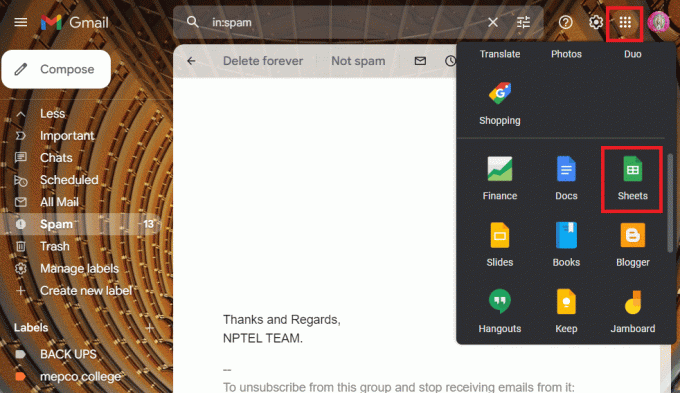
4. Κάνε κλικ στο Αρχείο καρτέλα και κάντε κλικ στο Εισαγωγή επιλογή στη λίστα.
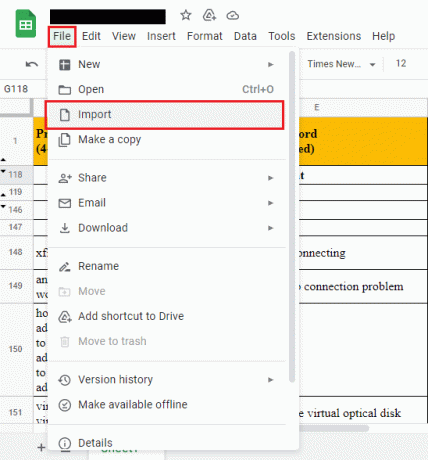
5. Περιηγηθείτε για το αρχείο και εισάγετε τα δεδομένα χωρίζοντας τις καταχωρήσεις σε ενότητες.
Σημείωση: Το μέγιστο όριο για τις καταχωρίσεις δεδομένων είναι 16000, οπότε χωρίστε τις καταχωρήσεις σε παρτίδες ανάλογα.
Διαβάστε επίσης:Διορθώστε το Excel έχει παρουσιάσει σφάλμα
Επιλογή II: Εξαγωγή σε μορφή CSV
Κατά την εξαγωγή δεδομένων σε μορφή πίνακα, μπορείτε να δοκιμάσετε να εξάγετε το αρχείο Excel σε μορφή CSV ή τιμής διαχωρισμένη με κόμματα. Αυτό θα επέτρεπε τη δομή των δεδομένων στη μορφή πίνακα και θα μπορούσε να αποφευχθεί ο κωδικός σφάλματος 541.
1. Πάτα το κλειδί Windows, τύπος προέχω, μετά κάντε κλικ στο Ανοιξε.
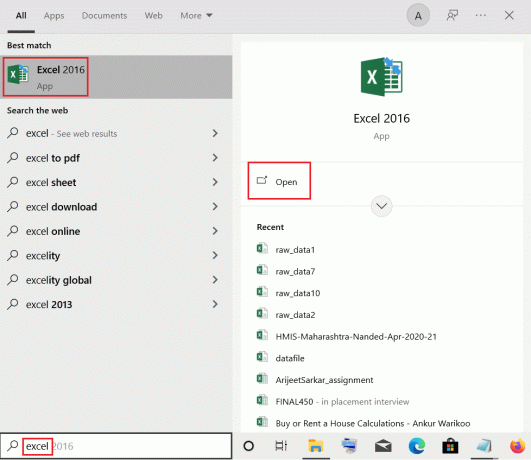
2. Κάνε κλικ στο Αρχείο καρτέλα στην επάνω γραμμή.
3. Κάνε κλικ στο Εξαγωγή καρτέλα στο αριστερό παράθυρο του παραθύρου. Στη συνέχεια, κάντε κλικ στο CSV (Οριοθετημένο με κόμμα) επιλογή κάτω από Άλλος τύπος αρχείου Ενότητα.
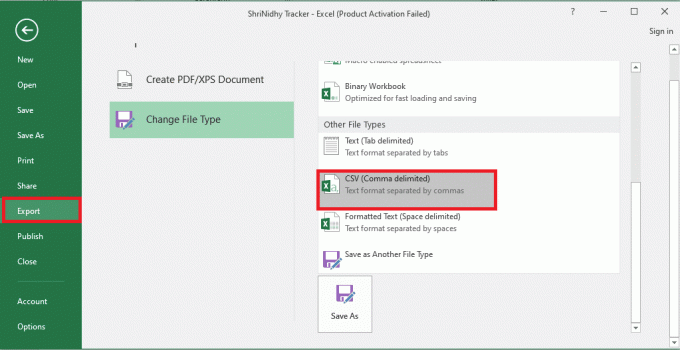
4. Περιηγηθείτε και αποθηκεύσετε το αρχείο στην τοποθεσία προορισμού. Δοκιμάστε να επισυνάψετε το αποθηκευμένο αρχείο στην αλληλογραφία και ελέγξτε εάν το σφάλμα έχει επιλυθεί.
Μέθοδος 9: Επικοινωνήστε με την ομάδα υποστήριξης διακομιστή αλληλογραφίας
Εάν η διεύθυνση IP σας ή ο διακομιστής αλληλογραφίας είναι στη μαύρη λίστα, ενδέχεται να μην μπορείτε να στείλετε μηνύματα ηλεκτρονικού ταχυδρομείου και να εμφανιστεί το μήνυμα σφάλματος. Η τελική λύση είναι να επικοινωνήστε με την ομάδα υποστήριξης του διακομιστή αλληλογραφίας τομέα στον οποίο έχετε εγγραφεί και ζητήστε τους να βάλουν στη λίστα επιτρεπόμενων τη διεύθυνση IP σας.
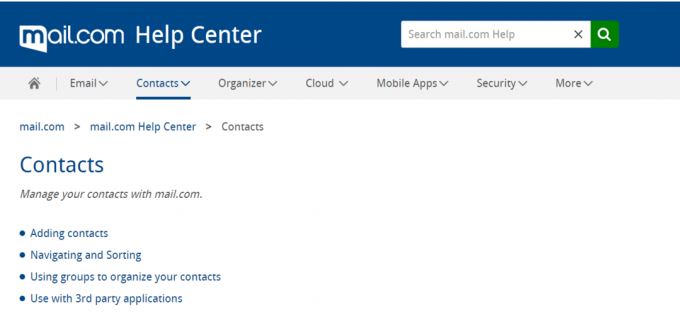
Συνιστάται:
- Διορθώστε τον κωδικό σφάλματος 0x8009000f 0x90002 στα Windows 10
- Διορθώστε το μήνυμα σφάλματος 400 του Dropbox στα Windows 10
- Διορθώστε το Σφάλμα του Outlook 0x8004102a στα Windows 10
- Διορθώστε το σφάλμα Gmail 78754 στο Outlook
Ελπίζουμε ότι μπορέσατε να διορθώσετε τον διακομιστή αλληλογραφίας κωδικός σφάλματος 541 από τις μεθόδους που συζητούνται στο άρθρο. Ενημερώστε μας ποια από αυτές τις μεθόδους ήταν αποτελεσματική για τη διόρθωση του σφάλματος 541. Χρησιμοποιήστε την ενότητα σχολίων εδώ για να μας ενημερώσετε για τις πολύτιμες προτάσεις και απορίες σας.

Έλον Ντέκερ
Ο Έλον είναι συγγραφέας τεχνολογίας στο TechCult. Γράφει οδηγούς για περίπου 6 χρόνια τώρα και έχει καλύψει πολλά θέματα. Του αρέσει να καλύπτει θέματα που σχετίζονται με τα Windows, το Android και τα πιο πρόσφατα κόλπα και συμβουλές.

![Παρουσιάστηκε πρόβλημα με την αποστολή της εντολής στο πρόγραμμα [ΔΙΟΡΘΩΘΗΚΕ]](/f/8ed89d403e90dccc481a058ede36ed89.png?width=288&height=384)

